Як у 1с 8.3 оформити щорічну відпустку. Бухоблік інфо. Нарахування заробітної плати
Чи можна у програмі «1С 8.3 Бухгалтерія 3.0» нараховувати відпускні?
Так, у редакції 3.0 така можливість є. Для цього у формі параметрів обліку програми (вона доступна в розділі «Головне») має бути встановлена позначка про ведення лікарняних, відпусток та виконавчих документів.
Якщо після цього ми відкриємо журнал документів нарахувань, то побачимо, що на кнопці «Створити» тепер можна запровадити не лише нарахування зарплати, а й відпустку та лікарняний лист.
Створення документа «Відпустка» та нарахування відпускних
Подивимося, як виглядає у 1С 8.3 документ «Відпустка». У шапці вказують місяць (це місяць нарахування відпускних) працівника, дату реєстрації документа.
На вкладці «Головне» необхідно вказати період відпустки та період роботи працівника, за який відпустка надана. Ці відомості заповнюються вручну.
Після вибору співробітника та періоду відпустки програма автоматично розраховує середній денний заробіток та нараховану суму відпускних. Робить вона це, виходячи з наявних у програмі даних – терміну роботи співробітника та нарахованої йому заробітної плати.
Якщо потрібно коригувати, слід натиснути посилання «Змінити». Відкриється форма введення даних до розрахунку середнього заробітку. У ній відображається зарплата, що нарахована співробітнику, по місяцях, а також календарні дні.
Зверніть увагу, що тут є лише ті місяці, під час яких людина була співробітником організації. Користувач може змінити суми, нараховані за кожен місяць. Тоді програма перерахує суму середнього заробітку. Проте не можна додати нові місяці.

На вкладці «Нарахування» автоматично відображається нарахування («Відпустка основної») та розрахована програмою 1С сума відпускних. У разі потреби цю суму можна відкоригувати вручну.

Нарахування заробітної плати
Після розрахунку відпускних, під час проведення документ «Відпустка» в 1С виконує проведення бухобліку з нарахування відпускних – за кредитом рахунки 70 та в дебет того самого рахунку, що й зарплата співробітника (згідно з налаштуваннями співробітника та організації). Документ дозволяє роздрукувати наказ на відпустку за формою Т-6 та розрахунок середньоденного заробітку.
Тепер у щомісячному документі «Нарахування зарплати» за його автоматичного заповнення з'являться дані про відпускні. При цьому сума окладу та кількість відпрацьованих днів буде скоригована програмою з урахуванням відпустки. Документ нараховує ПДФО відразу на зарплату та відпускні.

У розрахунковому листку співробітника теж буде відображено оплачену відпустку.

За матеріалами: programmist1s.ru
Так, у редакції 3.0 така можливість є. Для цього у формі параметрів обліку програми (вона доступна у розділі «Головне») має бути встановлена позначка про ведення лікарняних, відпусток та виконавчих документів.
Якщо після цього ми відкриємо журнал документів нарахувань, то побачимо, що на кнопці «Створити» тепер можна запровадити не лише нарахування зарплати, а й відпустку та лікарняний лист.
Створення документа «Відпустка» та нарахування відпускних
Подивимося, як виглядає у 1С 8.3 документ «Відпустка». У шапці вказують місяць (це місяць нарахування відпускних) працівника, дату реєстрації документа.
На вкладці «Головне» необхідно вказати період відпустки та період роботи працівника, за який відпустка надана. Ці відомості заповнюються вручну.
Після вибору співробітника та періоду відпустки програма автоматично розраховує середній денний заробіток та нараховану суму відпускних. Робить вона це, виходячи з наявних у програмі даних – терміну роботи співробітника та нарахованої йому заробітної плати.
Якщо потрібно коригувати, слід натиснути посилання «Змінити». Відкриється форма введення даних до розрахунку середнього заробітку. У ній відображається зарплата, що нарахована співробітнику, по місяцях, а також календарні дні.
Зверніть увагу, що тут є лише ті місяці, під час яких людина була співробітником організації. Користувач може змінити суми, нараховані за кожен місяць. Тоді програма перерахує суму середнього заробітку. Проте не можна додати нові місяці.

На вкладці «Нарахування» автоматично відображається нарахування («Відпустка основної») та розрахована програмою 1С сума відпускних.
Розрахунок та нарахування відпускних у 1С Бухгалтерія 8.3
У разі потреби цю суму можна відкоригувати вручну.

Нарахування заробітної плати
Після розрахунку відпускних, під час проведення документ «Відпустка» в 1С виконує проведення бухобліку з нарахування відпускних – за кредитом рахунки 70 та в дебет того самого рахунку, що й зарплата співробітника (згідно з налаштуваннями співробітника та організації). Документ дозволяє роздрукувати наказ на відпустку за формою Т-6 та розрахунок середньоденного заробітку.
Тепер у щомісячному документі «Нарахування зарплати» за його автоматичного заповнення з'являться дані про відпускні. При цьому сума окладу та кількість відпрацьованих днів буде скоригована програмою з урахуванням відпустки. Документ нараховує ПДФО відразу на зарплату та відпускні.

У розрахунковому листку співробітника теж буде відображено оплачену відпустку.

За матеріалами: programmist1s.ru
Як у програмі "1с" налаштувати облік відпусток
Літо — традиційна пора відпусток, коли роботи у бухгалтера помітно додається. Потрібно вести облік використаних днів відпустки співробітників, розраховувати скільки ще днів залишилося. У статті розповімо, як зробити налаштування цих операцій у програмах "1С: Зарплата та управління персоналом 8" та "1С: Управління виробничим підприємством 8".
Кожен працівник має право на щорічну основну оплачувану відпустку. Його мінімальну тривалість визначено у ст. 115 Трудового кодексу та має становити не менше 28 календарних днів.
Деякі категорії працівників відповідно до ст. 116 Трудового кодексу, мають право на щорічні додаткові оплачувані відпустки. Такі відпустки мають бути надані тим працівникам, які:
- зайняті на роботах із шкідливими та (або) небезпечними умовами праці;
- мають особливий характер роботи;
- ненормований робочий день;
- працюють у районах Крайньої Півночі та прирівняних до них місцевостях.
Додаткові відпустки для працівників може також встановлювати роботодавець з урахуванням своїх виробничих та фінансових можливостей, прописавши порядок та умови їх надання у колективному договорі чи локальному нормативному акті.
Для планування відпусток, а також для розрахунку компенсацій за невикористану відпусткубухгалтеру потрібно знати кількість календарних днів відпустки, куди працівник має право.
Як у програмах "1С: Зарплата та управління персоналом 8" та "1С: Управління виробничим підприємством 8" можна налаштувати облік використаних співробітниками днів відпусток та розрахунок залишку невикористаних днів відпустки у розрізі робочих років?
На момент підготовки матеріалу застосовувалися актуальні релізи змін:
- "1С: Зарплата та управління персоналом 8" - редакція 2.5 (2.5.51);
- "1С: Управління виробничим підприємством 8" - редакція 1.3 (1.3.26).
Етапи налаштування програми обліку відпусток
Початкове налаштування складається з кількох етапів:
- налаштування порядку списання фактично використаних відпусток;
- оголошення переліку видів відпусток, що використовуються;
- створення та налаштування варіантів розрахунків відпускних та компенсацій за невикористану відпустку;
- реєстрація кількості днів відпустки протягом року, на які мають право працівники певних посад.
Розглянемо кожен етап докладніше.
Налаштування порядку списання фактичних відпусток
Списання фактичних відпусток (зменшення залишку кількості невикористаних днів відпустки) у програмі може відбуватися під час проведення або кадрових наказів на відпустку, або документів з розрахунку відпусток та компенсацій.
Порядок списання визначається у вкладці "Параметри обліку" меню "Сервіс" (див. мал. 1 на стор. 73).
Інтерфейс "Кадровий облік організацій". Меню Сервіс/Параметри обліку. Закладка "кадровий облік" Мал. 1
Зверніть увагу: щодо поточних відпусток, які надаються працівникам у звичайному порядку, є можливість вибрати вид документа, який буде підставою для списання кількості невикористаних днів відпустки. При розрахунку компенсації за невикористану відпустку такий вибір неможливий. Підставою для списання у разі будуть лише розрахункові документи.
Оголошення у програмі переліку видів відпусток
Усі види щорічних відпусток, що використовуються в компанії, необхідно оголосити в довіднику "Види щорічних відпусток".
Для цього потрібно послідовно виконати ряд операцій у вкладці "Види щорічних відпусток" меню "Підприємство" (див. мал. 2 на с. 74):
- додати новий вид щорічної відпустки;
- вказати одиницю виміру тривалості відпустки: робочі або календарні дні;
- якщо тривалість відпустки однакова для всіх або більшості співробітників організації, необхідно встановити позначку у графі "Надати відпустку всім співробітникам";
- вказати кількість днів відпустки, на які всі працівники мають право протягом року;
- зберегти.
Інтерфейс "Кадровий облік організацій". Меню "Підприємство"/"Види щорічних відпусток" Мал. 2 Види нарахувань для розрахунку відпускних
Для розрахунку відпускних використовують види нарахувань зі списку "Основні нарахування організації".
Список відкривається з пункту "Налаштування розрахунку зарплати" меню "Підприємство" (див. мал. 3 на стор. 75).
Інтерфейс "Розрахунок зарплати організацій". Меню "Підприємство"/"Налаштування розрахунку зарплати"/"Основні нарахування організації" Мал. 3
Необхідно створити та налаштувати види нарахувань для кожного виду відпустки.
Для розрахунку відпускних при наданні основної щорічної оплачуваної відпустки у програмі призначено вид розрахунку "Оплата відпустки за календарними днями".
Ця опція, швидше за все, вже налаштована у програмі для розрахунку основної відпустки.
Залишається ввести та налаштувати види нарахувань для додаткових видів відпусток. Кожен варіант розрахунку відпускних повинен відповідати певний вид відпустки.
Щоб встановити цю відповідність, необхідно в меню "Підприємство" вибрати вкладку "Налаштування розрахунку зарплати". Далі слід звернутись до переліку "Основні нарахування організації". У цьому списку потрібно вибрати варіант розрахунку відпускних (див. рис. 4 на с. 75).
Форма виду нарахування. Закладка "Використання" Мал. 4
Зверніть увагу: варіанту розрахунку відпускних "Оплата відпустки за календарними днями" має відповідати щорічна основна оплачувана відпустка.
У закладці "Час" слід встановити для всіх видів відпусток вид часу - "Невідпрацьовані повні зміни, а також відрядження" (див. мал. 5 нижче).
Форма виду нарахування. Закладка "Час" Мал. 5 Види нарахувань для розрахунку компенсації за невикористану відпустку
Варіанти розрахунку компенсації за невикористану відпустку встановлюються у переліку "Додаткові нарахування організації". Для них у розділі "Компенсації щорічних відпусток" на закладці "Використання" слід зазначити, що це компенсація невикористаної відпустки.
Інтерфейс "Розрахунок зарплати організацій". Меню "Підприємство"/"Налаштування розрахунку зарплати"/ "Додаткові нарахування" Мал. 6 Реєстрація права на надання відпустки на певну посаду
Налаштування посади необхідне, якщо всі працівники, які обіймають цю посаду, мають право на однакову кількість днів додаткової відпустки певного виду. Наприклад, всі електрозварювальники організації мають право на додаткову відпустку за роботу у шкідливих умовах праці, а водії – за ненормований робочий день. У цьому випадку бухгалтер повинен зробити таке (див. рис. 7 на с. 78):
- знайти потрібну посаду та відкрити форму посади для редагування (Інтерфейс "Кадровий облік організацій".
Складні випадки розрахунку відпускних
Меню "Підприємство"/"Посади");
- перейти на закладку "Щорічні відпустки";
- додати види відпусток, що покладені на цій посаді (права кнопка миші на полі);
- вказати кількість днів відпустки, на які всі працівники цієї посади мають право протягом року;
- зберегти.
Інтерфейс "Кадровий облік організацій". Меню "Підприємство"/"Посади" Мал. 7
Про те, як у програмі "1С" можна використовувати "відпускні" налаштування, а саме: як провести реєстрацію персонального права на надання відпустки для співробітника, як провести реєстрацію залишків відпусток минулих років, як використовувати розрахунок залишків відпусток, ми розповімо в найближчих номерах журналу "Зарплата".
О.Я.Леонова
Керівник відділу
автоматизації кадрового обліку
та розрахунку заробітної плати
компанії "Мікротест"
У цій статті ми проведемо розбір основних можливостей програми 1С:ЗУП 3.0, створеної на платформі «1С:Підприємство 8.3», щодо оформлення відпусток з докладним описомтаких операцій, як:
- Призначення права на відпустку працівникові;
- Реалізація розрахунку та нарахування відпускних;
- Здійснення оцінки середнього заробітку для відпускних;
- Формування довідки щодо залишків відпусток співробітника;
- Реєстрація графіка відпусток у програмі;
- Нарахування грошової компенсації замість надання відпустки.
Види відпусток
Програма 1С:ЗУП 3.0 дозволяє оформити та розрахувати різні видивідпусток. У таблиці нижче наведено основні з них, вказано налаштування, які дозволяють проводити дані види відпусток у програмі, а також перераховані документи, які призначені для реєстрації.
Таблиця "Види відпусток"
*Відпустка постраждалим на ЧАЕС, навчальна (оплачувана та неоплачувана) відпустка, а також відпустка за свій рахунок додається до довідника «Види відпусток»:
*Північна відпустка буде додана до довідника «Види відпусток», якщо для організації будуть вказані «північні» умови:

Призначення права на відпустку працівнику
Загалом (без прив'язки до співробітника) задати кількість днів щорічної відпустки можна у довіднику «Види відпусток» або в Позиції штатного розпису.


Реєстрація права на відпустку співробітника та вказівку кількості днів щорічної відпустки реалізується кадровими документами «Прийом на роботу» або «Кадровий переказ». За замовчуванням кількість днів щорічної відпустки дорівнюватиме заданому значенню у довіднику «Види відпусток» або в Позиції штатного розпису. Значення з Позиції штатного розкладу буде пріоритетним, якщо ця позиція вказана у полі «Посада» кадрового документа працівника. За замовчуванням значення можна відредагувати на формі «Право на відпустку», яка викликається за посиланням «Редагувати» на закладці «Головне» у кадровому документі. Таким чином, ми задаємо кількість днів щорічної відпустки для працівника.

Потрібно перейти за посиланням «Страхування» у Картці співробітника та вказати кількість днів додаткової відпустки у групі «Відомості про пільги фізичної особи, яка постраждала на ЧАЕС». У цьому випадку під час створення кадрових документів «Прийом на роботу» або «Кадровий переклад» право на цю відпустку призначається співробітнику автоматично. Якщо кількість днів додаткової відпустки у групі «Відомості про пільги фізичної особи постраждалої на ЧАЕС» не вказана, то додати цю відпустку на форму «Право на відпустку» можна за кнопкою «Додати».


Щоб призначити співробітнику право на Північна відпустка достатньо вказати «північні» умови в Картці організації. Як і в попередньому випадку, вже при створенні кадрових документів «Прийом на роботу» або «Кадровий переклад» право на цю відпустку призначається співробітнику автоматично.
Розрахунок та нарахування відпускних у 1С:ЗУП 3.0
1. Необхідний вид відпустки додаємо до довідника «Види відпусток». При цьому у відповідному списку буде створено два Нарахування – для розрахунку самої відпустки та для розрахунку компенсації за неї. Якщо вид відпустки додається за допомогою налаштування, потрібно встановити відповідний прапорець у розділі «Налаштування – Розрахунок зарплати – Налаштування складу нарахувань та утримань – Відпустки». У цьому випадку потрібний вид відпустки буде додано до довідника «Види відпусток» автоматично.

2. Щоб оформити наказ на відпустку в 1С та виконати розрахунок відпустки у 1С ЗУП, слід створити документ «Відпустка» за допомогою розділів «Кадри» або «Зарплата».

Оформити груповий наказ на відпустку можна за допомогою документа "Відпустка співробітників". Далі за посиланням «Оформити відпустку» слід сформувати окремий документ «Відпустка» для кожного відпустника.

3. Тривалість основної відпустки у документі «Відпустка» на закладці «Основна відпустка» можна вказати двома способами:
- Вказати дати початку та закінчення відпустки: тривалість відпустки буде розрахована автоматично.
- Вказати дату початку відпустки та її тривалість: дата закінчення відпустки заповниться автоматично.
4. На закладці «Нараховано (докладно)» документа «Відпустка» будуть розраховані суми відпускних для зареєстрованих відпусток на закладках «Основна відпустка» та «Додаткові відпустки».
Примітка: Додаткова відпустка постраждалим на ЧАЕСоплачується не роботодавцем, а органами соціального захисту, тому на закладці «Нарахування» документа «Відпустка» сума відпускних для нього не буде розрахована. У програмі слід зареєструвати період відсутності співробітника на закладці «Додаткова відпустка», розрахувати середній заробіток (реквізит «Середній заробіток» на закладці «Основна відпустка») та видати довідку для оплати додаткової відпустки постраждалим на ЧАЕС. Довідку можна роздрукувати за кнопкою «Друк – Довідка для оплати додаткової відпустки громадянам, які зазнали впливу радіації».

5. Якщо при розрахунку відпустки потрібно розрахувати та виплатити зарплату за місяць, то слід встановити прапорець «Розрахувати зарплату за місяць».

6. Щоб відобразити нарахування матеріальної допомоги до відпустки, слід встановити прапорець «Матеріальна допомога до відпустки». Наявність цього прапорця у документі «Відпустка» забезпечує налаштування «Виплата матеріальної допомоги до відпустки» у розділі «Налаштування – Розрахунок зарплати – Налаштування складу нарахувань та утримань – Інші нарахування».

7. Роздрукувати наказ на відпустку в 1С: ЗУП 3.0 можна з документа «Відпустка» на кнопку «Друк – Наказ про надання відпустки (Т-6)».
8. Для виплати відпускних призначено кнопку «Виплатити» у документі «Відпустка». Виплата відпускних провадиться у міжрозрахунковий період за три календарні дні до початку відпустки.

Таким чином, із документа «Відпустка» можна створити та провести відомість на виплату відпускних. Залежно від налаштувань у програмі буде створено «Відомість до банку» або «Відомість до каси».

Якщо потрібно виплатити відпускні кільком співробітникам, слід створити відомість на виплату у розділі «Виплати», вказати у полі «Виплачувати» вид виплати «Відпустки» і вибрати всі відпустки, які необхідно виплатити.

9. Щоб відобразити факт перерахування ПДФО слід у Відомості на виплату встановити прапорець «Податок перерахований разом із зарплатою» та вказати відомості про платіжному документіу полі «Платіжний документ».

Коли виникає перехідна відпустка(Відпустка співробітника починається в одному місяці, а закінчується в іншому) виникає питання з приводу дати утримання ПДФО із суми відпускних. Так як виплачувати відпускні потрібно за три дні до початку відпустки, а працівнику виплачується дохід, що має відношення до наступного місяця, ПДФО з такого доходу утримується за фактичної виплати відпускних.
Розрахунок середнього заробітку з метою нарахування відпускних
Щоб побачити розрахунок середньоденного заробітку для відпускних у 1С: ЗУП, слід у документі «Відпустка» натиснути на кнопку «Друк – Розрахунок середнього заробітку».
Розрахунок залишку відпусток
Побачити залишок відпустки співробітника в 1С: ЗУП 3.0 можна за посиланням «Відсутності» у Картці співробітника.

У розділі «Відсутності» ми бачимо залишок відпустки на поточний момент і можемо сформувати довідку про залишки відпусток за посиланням «Довідка про відпустки співробітника».

Сформувати довідку щодо залишків відпусток співробітника можна також за посиланням «Як співробітник використав відпустку» у документі «Відпустка».

Довідка щодо відпусток співробітника містить інформацію про право на відпустку, кількість накопичених днів відпустки за зазначений період, кількість використаних днів відпустки та поточний залишок на момент формування довідки.

Графік відпусток
Оскільки графік відпусток не завжди відображає побажання працівників, його заповненню може передувати підготовча робота, в результаті якої буде складено відомість відпусток, що відображатиме плани та побажання працівника щодо періоду відпустки. Після аналізу отриманих відомостей, можна розпочинати складання графіка відпусток. Для складання графіка відпусток у програмі призначено документ «Графік відпусток», який розташований у розділі «Кадри – Графіки, перенесення відпусток». На підставі графіка відпусток за посиланням «Оформити відпустку» можуть бути оформлені фактичні відпустки працівників. За посиланням «Цей документ оформлено правильно?» видно відхилення запланованих відпусток від облікових даних щодо залишків відпусток.


За допомогою документа «Перенесення відпустки» можна оформити перенесення відпустки щодо запланованої відпустки у документі «Графік відпусток». Документ «Перенесення відпустки» можна створити з документа «Графік відпусток» за посиланням «Оформити перенесення».
Компенсація відпустки
Щоб нарахувати грошову компенсацію замість надання основної відпустки, потрібно встановити прапорець «Компенсація відпустки» та вказати кількість днів компенсації на закладці «Основна відпустка» документа «Відпустка».

Щоб нарахувати грошову компенсацію замість надання додаткової відпустки, потрібно вказати кількість днів компенсації відпустки на закладці «Додаткові відпустки» документа «Відпустка».

На закладці "Нараховано (докладно)" документа "Відпустка" відображається сума нарахованої компенсації.
Відпустка за власний рахунок
Провести оформлення відпустки в 1С власним коштом за допомогою документа «Відпустка без збереження оплати» можна, створивши її в розділі «Кадри» або «Зарплата».

Щоб скористатися документом «Відпустка без збереження оплати», потрібно попередньо встановити прапорець «Відпустка без оплати» у розділі «Налаштування – Розрахунок зарплати – Налаштування складу нарахувань та утримань – Відпустки». Прапорець «У тому числі внутрішньозмінні» активує можливість реєстрації відсутності протягом частини зміни.
У «Відпустка без збереження оплати» з'явиться можливість вказати годинник відсутності протягом частини зміни у полі «Години відсутності», після встановлення галки «Відсутність протягом частини зміни».

Доступність прапорця «У тому числі внутрішньозмінні» залежить від того, чи встановлено прапорець «Застосування погодинної оплати» у розділі «Налаштування – Розрахунок зарплати – Налаштування складу нарахувань та утримань – Погодинна оплата».
Ми розглянули основні функції програми ЗУП, яких можна вдатися, здійснюючи розрахунок відпустки в 1С. Крім основних та пільгових видів відпусток, розглянутих нами, існує також низка відпусток, розрахунок та оформлення яких за допомогою 1С:ЗУП ми розглянемо у наступних статтях.
Про які йшлося у більшості останніх статей, та розповісти про дуже корисні та довгоочікувані документи обліку зарплати, що з'явилися у Бухгалтерії підприємства 3.0. Йтиметься про документи «Лікарняний лист»і «Відпустка». Вони з'явилися у БУХ 3.0, починаючи з релізу 3.0.35, який вийшов у вересні 2014 року. Однак, одразу хочу зазначити, що подібна можливість існує лише для організацій, де працевлаштовано менше ніж 60 осіб. Але для невеликих організацій, які не мають можливості або бажання купити навіть найдешевшу базову версію 1С ЗУП (*всього 2550 руб.), Це дуже корисне оновлення. Багатьом воно спростить життя за нарахуванні відпустки та лікарняних у 1С Бухгалтеріяпідприємство редакції 3.0.
Нагадаю, що на сайті є ще ряд статей, присвячених розрахунку заробітної плати у БУХ 3.0:
Налаштування розрахунку відпускних та лікарняних у 1С Бухгалтерія підприємства 3.0
Для того щоб у БУХ 3.0 з'явилася можливість вводити документ «Відпустка» необхідно відкрити « Облікову політику» програми (розділ головного меню «Головне») та на закладці «Зарплата та Кадри» встановити галочку «Вести облік лікарняних, відпусток та виконавчих документів»працівників. Тут Ви можете побачити обмеження на використання цих документів, про яке я говорив у вступі: «Доступно, якщо в інформаційній базі немає організацій із чисельністю працівників понад 60 осіб».
Документ «Відпустка» у 1С Бухгалтерія підприємства 3.0
Щодо самого документа «Відпустка», то він досить простий. Необхідно вибрати місяць нарахування, співробітника, зазначити період відпустки. Щодо періоду у полі «Надається за період роботи з: … по …», то в цьому полі треба вказати робочий рік, за який надається відпустка. Нагадаю, що перший робочий рік у кожного співробітника починається з дати прийому і триває рівно календарний рік ( Винятки: наприклад, дні відпустки власним коштом випадають із цього періоду, тому календарний рік може продовжуватися). Протягом цього року вона має право на 28 календарних днів. Мій співробітник було прийнято на роботу 01.01.2014. Тому в цьому полі вводиться період із 01.01.2014 по 31.12.2014. Середній заробіток та сума нарахування розраховується автоматично під час введення всіх необхідних даних.

Може статися так, що у Вас в базі не вистачатиме даних про заробіток для розрахунку відпускних. Наприклад, база почала вестись з 1 січня 2014 року, а відпустка розраховується у грудні. Як у моєму прикладі. Отже, до розрахункової бази має потрапити зарплата співробітника за Грудень 2013 року. В основі цих відомостей немає, тому ми повинні вручну ввести інформацію, що не вистачає. Це робиться за допомогою вікна, яке з'явиться при натисканні кнопки «Змінити».
Крім суми доходу ще треба запровадити кількість календарних днів. Окремо зазначу, що варто враховувати особливість розрахунку календарних днів у місяцях, які співробітник відпрацював не повністю. Як розраховується цей показник, можете почитати в теоретичній частині цієї статті.

У документі «Відпустка» є ще одна закладка – «Нарахування». На ній формується нарахування за видом нарахування «Відпустка основна»з розрахованою сумою та періодом. При гострій необхідності тут можна відредагувати суму, але робити це не рекомендується. Краще досягти того, щоб потрібна сума розрахувалася автоматично. І ще зверніть увагу, що ПДФО тут не розраховується, його буде враховано у документі «Нарахування зарплати».
У прикладі співробітник має право на оклад, розрахований пропорційно трьом відпрацьованим дням з 1 по 3 грудня. Ця програма зробить при остаточному розрахунку у документі "Нарахування зарплати". Програма сама перерахує оклад. Раніше таку можливість 1С Бухгалтерія Підприємства не підтримувала.

Зверніть увагу на склад закладок цього документа. Перша закладка містить зведені дані щодо основних нарахувань співробітника (у тому числі і відпускних), а також відомості про утриманий ПДФО та нараховані внески. Мені це здається дуже зручним та наочним рішенням.
Розрахунок лікарняних у 1С БУХ 3.0
- Номер листка непрацездатності;
- Вказати чи є продовженням іншого лікарняного (при цьому слід вибрати первинний документ);
- Причину непрацездатності – зверніть увагу, що цим документом можна розраховувати як стандартні випадки непрацездатності, а й багато інших. Зокрема, «Відпустка у зв'язку з вагітністю та пологами».Докладніше про теоретичні особливості розрахунку цього посібника читайте. З практичної точки зору немає різниці в розрахунку звичайного лікарняного та «Відпустки у зв'язку з вагітністю та пологами» в БУХ 3.0, тому я розберу документ «Лікарняний лист» у рамках звичайного лікарняного;
- Звільнення з роботи з … по … — період непрацездатності;
- Зменшити допомогу за порушення режиму – зазначається, якщо мав місце такий факт, що офіційно відображений у листку непрацездатності;
- Відсоток оплати – вводиться залежно від стажу працівника. На жаль, 1С БУХ 3.0 поки що не підтримує облік стажу і тому цей показник доведеться вводити вручну;
- Нараховано – програма розраховує автоматично, на підставі введених даних та заробітку співробітника. Докладніше про те, як з точки зору законодавства повинні нараховуватися лікарняні, можете почитати.

Тепер зверніть увагу, що середній заробіток у співробітника дуже маленький, розрахований з МРОТ. Вся справа в тому, що співробітника прийнято на роботу в листопаді 2014 і в базі немає відомостей про його заробіток. На жаль, у Бух 3.0 не передбачений документ для введення подібних відомостей, тому доведеться скористатися кнопкою «Змінити» та ввести ці дані вручну.
До речі, у цьому вікні є досить зручна кнопка у вигляді знаку питання, при натисканні на яку відкривається розшифровка підрахованого середнього заробітку. Після введення тиснемо ОК і документ повинен перерахуватися.

А тепер я Вам підкажу як не вводити щоразу ці відомості. Якщо цього співробітника знову потрібно створити документ «Лікарняний лист», введіть його копіюванням. Скопіюйте попередній документ, де вже є відомості про заробіток і просто змініть період та місяць нарахування.
Ідемо далі. У документі є ще дві закладки. У розділі «Додатково»ми побачимо налаштування обмеження допомоги. Цей параметр автоматично встановлюється при виборі виду допомоги. Також тут можна вибрати пільгу, якщо її належить співробітнику. На закладці «Нарахування»формуються самі нарахування. При цьому весь лікарняний розбивається на два види нарахування «Лікарняний за рахунок роботодавця» (за перші три дні) та «Лікарняний».

Співробітник окрім лікарняного має отримати ще й оклад, розрахований пропорційно до відпрацьованих днів. Цей розрахунок програма зробить автоматично під час заповнення документа «Нарахування зарплати».

На сьогодні це все, що я хотів розповісти!
Для вирішення цього завдання з розрахунку відпускних та оформлення самої відпустки в 1С 8.3 ЗУП 3.1 існує документ «Відпустка», який розташований у розділі «Зарплата» або «Кадри».
При натисканні на кнопку «Створити» у формі списку цього документа 1С з'явиться меню з чотирьох видів:
- відпустка;
- відпустка без збереження оплати;
- відпустка без збереження оплати списком;
- відпустка працівників.
Останні два види аналогічні попереднім, тільки вони створюються не на одного співробітника, а одразу на кількох.
Щорічна відпустка
У цьому прикладі ми нарахуємо відпускні до 1С ЗУП 8.3 тривалістю 28 календарних днів за червень 2017 року співробітнику Антонову Дмитру Петровичу.
Щорічна відпустка проводиться на підставі затвердженого графіка відпусток в організації. Його дотримання є обов'язковим як для роботодавця, так і для співробітника. Відпустку можна перенести, але лише за взаємною згодою сторін. Також співробітник має право не брати відпустку (за згодою роботодавця). У такому разі він отримає його компенсацію.
Щорічна відпустка формується документом із видом «Відпустка». Навчальна відпустка оформляється трохи за іншою схемою, але про це ми поговоримо в іншій статті.
Основна відпустка
У шапці документа вкажіть місяць, організацію та співробітника. На першій закладці «Основна відпустка» у полі «Відпустка» необхідно встановити прапор. Правіше вкажіть період.
Після цього всі основні реквізити документа буде заповнено. До них відносяться такі дані, як період, за який надається відпустка, середній заробіток, нарахування та утримання. У найпростіших випадках цих даних достатньо.

У випадках, коли співробітнику також необхідно виплатити компенсацію відпустки, позначте прапором однойменне поле та вкажіть кількість днів. Зауважте, чи потрібно звільняти ставку на період відпустки цього співробітника. Якщо встановити прапор у надбудові «Розрахувати зарплату за Липень 2017», то програма автоматично разом із відпусткою нарахує нашому співробітнику залишок із заробітної плати за вказаний місяць.
У нижній частині форми відображено розрахунки. Дані в полях, позначені знаком можна переглянути докладніше, або відредагувати, клікнувши на нього відповідно. Розглянемо докладніше середній заробіток, відкривши подробиці його розрахунку.

Перед нами відкрилася форма 1С ЗУП для введення даних до розрахунку середнього заробітку. Період у цьому прикладі підставився автоматично. Бувають випадки, коли співробітник фактично не працював у цей час (наприклад, був у відпустці для догляду за дитиною). У разі відповідно до ТК РФ необхідно зробити розрахунок середнього заробітку виходячи з попередніх періодів, де у співробітника було фактично відпрацьований час.
Нижче наведено табличну частину, де детально відображені дані про робочий час та нарахування за вибраний період. Їх також можна відкоригувати, але це не рекомендується.

Залишимо тут всі налаштування, як є, і повернемося на форму документа «Відпустка».
У нижній формі також можна вказати період виплати відпускних у полях «Виплата» і «Дата виплати». Кошти можна виплачувати відразу, з авансом, або з найближчою виплатою заробітної плати - на розсуд співробітника.

Якщо документ не заповнився автоматично, ви можете перерахувати його натисканням відповідної кнопки (вона буде підсвічена жовтим кольором) або активувати цей функціонал у налаштуваннях.
Щоб увімкнути автоматичний перерахунок документів, перейдіть до розділу «Налаштування» та виберіть «Розрахунок зарплати».

У формі, що відкрилася, встановіть прапор у пункті «Виконувати автоматичний перерахунок документів при їх редагуванні».

Вкладка «Додаткові відпустки»
На цій вкладці можна надати співробітнику додаткові відпустки як з нарахуванням оплати, так і без. Для цього встановіть прапорець у полі «Надавати додаткові відпустки». У табличній частині перерахуйте всі потрібні відпустки із зазначенням видів, які можна додавати до програми самостійно.

Вкладка «Нараховано (докладно)»
На цій вкладці відображено перелік розрахунків нарахувань цього документа. Для відображення подробиць (додаткових стовпчиків таблиці) натисніть на відповідну кнопку, як показано на малюнку.

Вкладка «Додатково»
Тут ви можете вказати, як відображатиметься сума нарахувань за цим документом у бухобліку. Дані вибираються із довідника, який ви заповнюєте самостійно. У нашому випадку ми відбилися на 26 рахунку – загальногосподарські витрати. Цю вкладку заповнювати необов'язково. Все залежить від способів обліку на вашому підприємстві.

Відпустка без збереження оплати у 1С ЗУП
У даному випадкупід час створення документа вам необхідно вибрати вид «Відпустка без збереження оплати». Нагадуємо, що дані про нього можна внести і до документа, розглянутого у попередньому прикладі.
У заповненні цього виду документа у вас не повинно виникнути проблем. Виберіть співробітника, вкажіть період його відсутності та позначте, чи потрібно на цей час звільняти ставку.


Проведіть документ і на цьому введення відпустки без збереження оплати закінчено.


 Урок-дослідження "Морфологія
Урок-дослідження "Морфологія Російська церковнослов'янська словник онлайн
Російська церковнослов'янська словник онлайн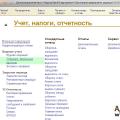 Перелік операцій вручну 1 з 8
Перелік операцій вручну 1 з 8